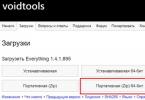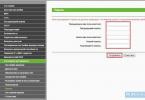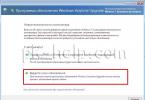Datora iegāde ar iepriekš instalētu operētājsistēmu ir pamatota un ērta tiem lietotājiem, kuriem nav prasmju patstāvīgi instalēt un konfigurēt operētājsistēmas. Taču jāņem vērā fakts, ka visbiežāk datoros tiek instalētas Windows 7 sākotnējās versijas, kas ietver Windows 7 Starter, Windows 7 Home Basic un Windows 7 Home Premium. Šīm versijām savukārt ir ierobežota funkcionalitāte, ar ko dažkārt nepietiek. Jūs, protams, varat iegādāties disku un pārinstalēt sistēmu, taču šajā gadījumā jums ir nepieciešams papildu laiks profila pārsūtīšana un Windows 7 instalēšana. Ir īpašs risinājums - Windows Anytime Upgrade (WAU), kas ļauj jaunināt Windows 7 versiju bez sistēmas pārinstalēšanas, pievienojot nepieciešamās funkcijas.
Pirmā lieta, kas jums jādara, ir saprast, kuru Windows 7 versiju izmantojat un kādas funkcijas ir jūsu versijai, un kuras vēlaties pievienot; lai to izdarītu, izlasiet rakstu.
Ieviesīšu dažus ierobežojumus un precizējumus saistībā ar Windows 7 versijas maiņu, izmantojot Windows Anytime Upgrade:
Programma Windows Anytime Upgrade ļauj jaunināt tikai 32 bitu versiju uz 32 bitu versiju un 64 bitu versiju tikai uz 64 bitu versiju. Tas nozīmē, ka nevar jaunināt no 32 bitu versijas uz 64 bitu versiju, izmantojot programmu Windows Anytime Upgrade.
Windows Anytime Upgrade programma nav pieejama operētājsistēmās Windows 7 Ultimate un Enterprise.
Vairumā gadījumu versijas maiņa neietekmēs jūsu datora veiktspēju, jums nevajadzētu naivi uzskatīt, ka uzlabota Windows versija palielinās jūsu datora/klēpjdatora ātrumu. Jauninot versiju, jūs tikai pievienosit papildu funkcijas, vairāk ne. Lai palielinātu datora ātrumu, iesaku izlasīt rakstus Optimizācija, Windows 7 paātrināšana .
Programmas Windows Anytime Upgrade atslēga ļauj jaunināt tikai no viena Windows 7 izdevuma uz citu Windows 7 izdevumu. Tas nav paredzēts jaunināšanai no iepriekšējās Windows versijas uz Windows 7. Tālāk ir norādīts, uz kurām Windows 7 versijām varat jaunināt.
Windows 7 starteris→ Windows 7 Home Premium vai Windows 7 Professional vai Windows 7 Ultimate.
Windows 7 Home Basic→ Windows 7 Home Premium vai Windows 7 Professional vai Windows 7 Ultimate.
Windows 7 Home Premium→ Windows 7 Professional (profesionāls) vai Windows 7 Ultimate (maksimums).
Windows 7 Professional→ Windows 7 Ultimate.
UZMANĪBU!!! Pirms sākat jaunināt sistēmu Windows 7, jāinstalē jaunākā servisa pakotne un visi Windows 7 atjauninājumi.
Lai jauninātu savu Windows 7 versiju, jums būs nepieciešams:
Internets
Iegādāta Windows Anytime Upgrade (WAU) atslēga. WAU programmas atslēgu var iegādāties mazumtirdzniecības veikalā.
Tātad savā datorā/klēpjdatorā ar peles labo pogu noklikšķiniet uz saīsnes " Dators", izvēlieties " Īpašības"vai" Sākt" - "Vadības panelis" - "Sistēma""un nospiediet" Piekļūstiet papildu funkcijām, instalējiet jaunu Windows izdevumu".
Parādītajā logā atlasiet " Ievadiet atjaunināšanas atslēgu".

Pēc tam ievadiet iegādāto atslēgu. Ir svarīgi atzīmēt, ka Windows operētājsistēmas licencēšanas atslēga un Windows Anytime Upgrade (WAU) atslēga ir dažādas lietas, un šajā gadījumā jums ir nepieciešama WAU atslēga.

Pēc atslēgas pārbaudes izlasiet un piekrītiet licencēšanas noteikumiem.

Pēc tam noklikšķiniet uz " Atjaunināt".

Pēc dažu minūšu atjauninājumu instalēšanas un vairākām rebootēm... jums ir vajadzīgā Windows 7 versija (vidēji man tas aizņem apmēram pusstundu).
Kā jūs zināt, operētājsistēmai Windows 7 ir seši izdevumi:
- Sākotnējais (Starter);
- Home Basic;
- Mājas Premium;
- Profesionāls;
- Korporatīvs (uzņēmums);
- Maksimālais (Galīgais).
Visu, izņemot korporatīvo, var izplatīt ar OEM licencēm. Nav noslēpums, ka vienmēr no visa gribas maksimumu, pat ja tas nav nepieciešams. Kā saka: "Tā nozagt miljonu!" Tieši šis ir mūsu gadījums, kad iegādājamies datoru (klēpjdatoru) ar iepriekš instalētu operētājsistēmu.
Iepriekš instalētas Windows operētājsistēmas plusi
Es satiku klēpjdatoru ar iepriekš instalētu Winows Seven Home Basic:
Un es atcerējos par OEM bezsaistes aktivizēšanu :)
Faktiski ražotājs jau ir parūpējies par pareizu BIOS programmaparatūru un sertifikātu.
Kur iegūt aktivizācijas atslēgu
Atliek tikai iegūt bagātākās versijas atslēgu. Tas nevar būt vienkāršāk, mēs ejam uz jebkuru lielu veikalu, kurā tiek pārdoti klēpjdatori (MVIDEO, Eldorado u.c.) un no izstādītajiem eksponātiem nofotografējam vēlamās Windows Seven versijas sērijas numuru. Kā zināms, tas (Windows sērijas numurs) ir paredzēts visam klēpjdatoru zoodārzam neatkarīgi no modeļa un konfigurācijas. Protams, katram ražotājam ir savs sērijas numurs. Tātad jūs nevienu nemaldināsit ar aktivizēšanu, nozogot atslēgu. Tomēr jūs varat pārlūkot internetu un atrast šīs atslēgas, neejot uz veikalu.
Windows izdevuma jaunināšana

Noklikšķiniet uz “Iegūt piekļuvi papildu funkcijām...” un mēs redzam sekojošo:

Šeit mēs izvēlamies otro opciju “Ievadiet atjaunināšanas atslēgu”, noklikšķinot uz tās ar peli.
Sveiks admin! Es vēlos atjaunināt savu klēpjdatoru Windows 7 Home Basic uz Windows 7 Maksimālais (Galīgais). Kā to izdarīt, pilnībā nepārinstalējot operētājsistēmu?Home Basic Seven tika instalēts manā klēpjdatorā no veikala, un tas ir diezgan nepilnīgs attiecībā uz to, kas tam navAero Peek, BitLocker un daudz ko citu, es pat nevaru mainīt fona tapeti. Mēģināju pats atjaunināt, bet radās kļūda"Lai jauninātu no Windows 7 izdevuma uz citu Windows 7 izdevumu, izmantojiet Windows Anytime Upgrade programmu." Kas ir “Windows Anytime Upgrade” un kur to iegūt?
Sveiki draugi! Mūsu lasītājam ir taisnība un Windows 7 Home Basic nesatur diezgan daudz funkciju (tīkls, mobilais, uzņēmums utt.), kas var būt nepieciešami pieredzējušiem lietotājiem vai profesionāliem sistēmu administratoriem, bet vai tie ir noderīgi parastam lietotājam, lai katrs izlemj pats. Šodienas rakstā es jums parādīšu, kā atjaunināt Windows 7 Home Basic datorā, pilnībā nepārinstalējot operētājsistēmu. līdz pat Windows 7 Professional vai Ultimate , to ir ļoti vienkārši izdarīt, taču jums ir jābūt licences atslēgām Win 7 PRO un Galīgais , ja tev tās nav, tad iedošu savējo, kādreiz nopirku septītnieku profesionālo un maksimālo versiju, šīs atslēgas der tikai atjaunināšanai un ļaus strādāt sistēmā 30 dienas bez aktivizācijas . Es domāju, ka pēc 30 dienām jūs aktivizēsit OS. Pēc atjaunināšanas visas instalētās programmas darbosies, un jūsu personiskie faili paliks vietā.Pirms darba uzsākšanas iesaku izveidot OS dublējumkopiju.
Tātad, mums ir klēpjdators ar instalētu Windows 7 Home Basic.

Lejupielādējiet “Windows 7 Upgrade Advisor” (Windows7UpgradeAdvisorSetup) no oficiālās Microsoft vietnes
ja vietne nav pieejama, lejupielādējiet “Windows Anytime Upgrade” manā mākoņkrātuvē.

Palaidīsim Advisor.


Pēc instalēšanas atveriet izvēlni "Sākt". un atlasiet “Windows 7 Upgrade Advisor”, kas diagnosticēs mūsu OS, lai noskaidrotu, vai mēs varam jaunināt uz nākamo versiju.

"Sākt pārbaudīt"

Pārbaudes rezultāts liecina, ka mums ir pieejams jauninājums no mūsu datorā instalētās Windows 7 Home Basic uz Windows 7 Professional vai Ultimate.


Tagad mēs palaižam "Windows Anytime Upgrade".

Noklikšķiniet uz "Ievadiet atjaunināšanas atslēgu"

Šeit jums jāievada sava Windows 7 Professional licences atslēga. Ja jums tā nav, ņemiet manu (VTDC3-WM7HP-XMPMX-K4YQ2-WYGJ8), tas būs piemērots atjaunināšanai.

Licences atslēga tiek pārbaudīta.

Mēs pieņemam licences noteikumus.

"Atjaunināt"

Sākas sistēmas atjaunināšanas process uz PRO versiju.



Atjaunināšana ir veiksmīgi pabeigta!




Windows 7 Professional jaunināšana uz Windows 7 Ultimate
Un tagad mūsu OS var atjaunināt uz maksimālo versiju.
Vēlreiz palaidiet Windows 7 jaunināšanas padomnieku

"Sākt pārbaudīt"

Padomnieks nav pret to, ka mēs atjauninām uz OS maksimālo versiju.

Palaidiet "Windows Anytime Upgrade".

Noklikšķiniet uz "Ievadiet atjaunināšanas atslēgu".

Jums jāievada sava Windows 7 Ultimate licences atslēga. Ja jums tā nav, izmantojiet atslēgu (FJGCP-4DFJD-GJY49-VJBQ7-HYRR2).

Licences atslēga tiek pārbaudīta.

Mēs pieņemam licences noteikumus.

"Atjaunināt"

Sākas sistēmas atjaunināšanas process uz Ultimate versiju.


Tā rezultātā mūsu datorā ir Windows 7 Ultimate.

Sveiciens, dārgais emuāra vietnes lasītāj!
Ja vēlaties jaunināt savu datoru no licencētas Windows 7 Starter vai Home Basic sistēmas uz Ultimate bez atkārtotas instalēšanas un pat bez maksas, tad esat nonācis tieši īstajā vietā!
Šajā rakstā mēs piedāvājam jūsu uzmanībai 100% darba metodi, ar kuras palīdzību jūs varat ātri atjaunināt Windows 7 uz maksimālo versiju oficiālajā līmenī un bez maksas.
Saņemiet 57% naudas atmaksu no pirmā pirkuma pakalpojumā AliExpress un 12% garantiju visiem nākamajiem pirkumiem
Man ir zināmas vismaz divas atjaunināšanas metodes: pilnīga Windows OS pārinstalēšana, kas nozīmē, ka tiks zaudēti visi lietotāja iestatījumi un faili, un jūs piekrītat man, ka nav ērti visu atjaunot vēlreiz.
Lai visu izdarītu par visu, būs nepieciešams daudz laika, tāpēc šī iespēja pazūd, un mēs to pat neapsvērsim.
Sāksim uzreiz ar otro iespēju un uzzināsim, kā atjaunināt Windows 7 uz maksimālo versiju, nepārinstalējot sistēmu. Tas neaizņems daudz laika, un visi datora iestatījumi un failu dati nekur nepazudīs; viss paliks, kā saka, sākotnējā formā, un tas nav mazsvarīgs fakts!
Negribu ieskicēt visas Ultimate versijas priekšrocības salīdzinājumā ar pārējām, bet cik maksā režīms, kas Starter versijā nemaz nav paredzēts un Home Basic ir, bet ar ierobežojumiem.
Ja atrodaties šajā mana emuāra lapā, tad jums ir priekšstats par priekšrocībām, jūs vienkārši vēlaties uzzināt, kā atjaunināt Windows 7 uz maksimālo versiju, tāpēc bez turpmākas runas pāriesim pie raksta tehniskās daļas.
Kā atjaunināt Windows 7
Izmantojot taustiņu Win, dodieties uz izvēlni Sākt labajā pusē, ar peles labo pogu noklikšķiniet uz vienuma Dators atvērtajā logā un atlasiet Properties.

Tiks atvērts logs Pamatinformācija par jūsu datoru, kura augšdaļā ir redzama instalētā Windows versija, kas mums būs nepieciešama vēlāk. Šajā posmā mums ir jāzina, vai ir vai nav atjauninājumu pakotne?
Jums vajadzētu būt tādam pašam uzrakstam, kā parādīts manā 1. servisa pakotnes ekrānuzņēmumā, ja tā nav, tad tam nav nozīmes, vienkārši pārejiet uz nākamo raksta rindkopu.

Windows 7 1. servisa pakotnes instalēšana
Izvēlnes Sākt meklēšanas joslā ievadiet šādu frāzi: “Windows Update”.
Mēs palaižam atrasto utilītu.

Jāuznirst šim līdzīgam logam, noklikšķiniet uz pogas Instalēt atjauninājumus.

Pēc atjauninājumu instalēšanas dzeltenais vairogs mainīsies uz zaļu, kā parādīts manējā.

Ja pēkšņi pēc atjauninājumu lejupielādes vairoga krāsa joprojām nav mainījusies un paliek dzeltena, jums jāatlasa cilne Meklēt atjauninājumus ⇒ Instalēt atjauninājumus.
Mēs atkārtojam šīs darbības, līdz parādās zaļš vairogs. Neaizmirstiet restartēt datoru pēc katras atjaunināšanas instalēšanas.

Kad atjauninājumi ir veiksmīgi instalēti, datora pamatinformācijā jāparādās ziņojumam 1. servisa pakotne.
Tagad jums ir jāpārbauda, vai ir iespējams atjaunināt datoru uz maksimālo versiju? Lai to izdarītu, lejupielādējiet, izmantojot manu tiešo līniju šo saiti pārejas padomnieka Yandex diskā.
Ātrumam un ērtībai iesaku izvēlēties opciju ar neizpakotu failu, taču tas nav svarīgi. Galvenais, ko gribu uzreiz pateikt, ir tas, ka, atjauninot sistēmu, jābūt ļoti uzmanīgiem, stingri jāievēro raksta teksts neuzmanības un steigas dēļ, dažiem cilvēkiem ar pirmo reizi viss nesanāk pareizi!

Palaidiet lejupielādēto Windows7UpgradeAdvisorSetup jaunināšanas padomdevēja failu.

Kad tiek parādīts ziņojums Instalēšana ir pabeigta, aizveriet logu.

Tagad palaidiet izveidoto Advisor saīsni no darbvirsmas un parādītajā logā noklikšķiniet uz pogas Sākt skenēšanu.

Kad saderības pārbaude būs pabeigta, jūs redzēsit, ka atjaunināšanu var pabeigt vai citādi nevar, kas ir maz ticams.

Windows 7 atjaunināšanas process
Beidzot mēs nonācām pie visinteresantākās daļas, lejupielādējiet G atslēgu ģenerators, operētājsistēmai Windows 7 palaidiet to, un tiks parādīts logs ar trim operētājsistēmas versijām:
Mājas Premium;
Profesionāls;
Ultimate;
Svarīgs!
Sistēma ir jāatjaunina augošā secībā, vispirms iestatot uz Professional, tad Ultimate un neko citu!

Lai ģenerētu atslēgu, noklikšķiniet uz pogas “Ģenerēt”, un atslēga tiks ģenerēta nekavējoties.

Atstājiet logu atvērtu un dodieties uz izvēlni Sākt ⇒ Visas programmas ⇒ atrodiet tur utilītu “Windows Anytime Upgrade” ⇒ palaidiet to.
Izvēlieties: ievadiet atjaunināšanas atslēgu.

Pēc tam nokopējiet iepriekš ģenerēto atslēgu un ielīmējiet to ievades rindā.

Pēc tam jūs piekrītat licences noteikumiem un noklikšķiniet uz pogas Atjaunināt.
Kad atjaunināšanas process ir pabeigts, dators tiks restartēts, operētājsistēma tiks atjaunināta atbilstoši jūsu izvēlētajai versijai.
Lai pārbaudītu, vai aktivizēšana bija veiksmīga, jums jāievada datora pamatinformācijas iestatījumi, kā mēs jau to darījām raksta pašā sākumā. Pašā loga apakšā jūs gaida priecīgs uzraksts: Windows aktivizācija ir pabeigta!

Bet tas vēl nav viss; ir pāragri jūs apsveikt. Esam tikai pusceļā uz savu loloto mērķi, tikko esam uzstādījuši Professional, un arī tad tikai uz trim dienām (tieši tā notika ar mani), bet “Maxi” mums ir nepieciešams pastāvīgi.
Lai to izdarītu, mums būs jāatkārto dažas no iepriekš aprakstītajām darbībām, jāģenerē jauna atslēga ⇒ jāpalaiž utilīta “Windows Anytime Upgrade” un tā tālāk, es neatkārtošu to pašu. Es novēlu jums veiksmi, tāpat kā daudzi, kas ir izmantojuši šo rokasgrāmatu, viss izdosies!
Raksts tika uzrakstīts informatīvos nolūkos un visas darbības, ko veicat, tiek veiktas uz jūsu risku un risku bez turpmākām pretenzijām raksta autoram!
Ar šo es jums saku, ja jums ir kādi jautājumi, lūdzu, sazinieties ar mani, es noteikti palīdzēšu.
PS.Īpaši tiem, kas saka, ka metode it kā vairs nedarbojas, varu pieņemt, ka viss iemesls ir “šķībās rokās”, jo 2016. gada 10. jūnijā. Es ne pirmo reizi atgriezu savu klēpjdatoru standarta iestatījumos.
Izmantojot iepriekš aprakstīto metodi, atjauninājums tika veikts ar triecienu! Es atkal esmu Windows 7 Ultimate īpašnieks, kuru nesen bez maksas jaunināju uz Windows 10, tie, kas to nedarīja, es jums teikšu veltīgi, neizmantoja bezmaksas iespēju, kas bija spēkā tieši vienu gadam līdz 2016. gada 29. jūlijam.
Desertā noskatieties interesantu video par slepenajiem karstajiem taustiņiem sistēmā Windows.
Datora iegāde ar iepriekš instalētu operētājsistēmu ir pamatota un ērta tiem lietotājiem, kuriem nav prasmju patstāvīgi instalēt un konfigurēt operētājsistēmas. Taču jāņem vērā fakts, ka visbiežāk datoros tiek instalētas Windows 7 sākotnējās versijas, kas ietver Windows 7 Starter, Windows 7 Home Basic un Windows 7 Home Premium. Šīm versijām savukārt ir ierobežota funkcionalitāte, ar ko dažkārt nepietiek. Jūs, protams, varat iegādāties disku un pārinstalēt sistēmu, taču šajā gadījumā jums ir nepieciešams papildu laiks profila pārsūtīšana un Windows 7 instalēšana. Ir īpašs risinājums - Windows Anytime Upgrade (WAU), kas ļauj jaunināt Windows 7 versiju bez sistēmas pārinstalēšanas, pievienojot nepieciešamās funkcijas.
Pirmā lieta, kas jums jādara, ir saprast, kuru Windows 7 versiju izmantojat un kādas funkcijas ir jūsu versijai, un kuras vēlaties pievienot; lai to izdarītu, izlasiet rakstu.
Ieviesīšu dažus ierobežojumus un precizējumus saistībā ar Windows 7 versijas maiņu, izmantojot Windows Anytime Upgrade:
Programma Windows Anytime Upgrade ļauj jaunināt tikai 32 bitu versiju uz 32 bitu versiju un 64 bitu versiju tikai uz 64 bitu versiju. Tas nozīmē, ka nevar jaunināt no 32 bitu versijas uz 64 bitu versiju, izmantojot programmu Windows Anytime Upgrade.
Windows Anytime Upgrade programma nav pieejama operētājsistēmās Windows 7 Ultimate un Enterprise.
Vairumā gadījumu versijas maiņa neietekmēs jūsu datora veiktspēju, jums nevajadzētu naivi uzskatīt, ka uzlabota Windows versija palielinās jūsu datora/klēpjdatora ātrumu. Jauninot versiju, jūs tikai pievienosit papildu funkcijas, vairāk ne. Lai palielinātu datora ātrumu, iesaku izlasīt rakstus Optimizācija, Windows 7 paātrināšana .
Programmas Windows Anytime Upgrade atslēga ļauj jaunināt tikai no viena Windows 7 izdevuma uz citu Windows 7 izdevumu. Tas nav paredzēts jaunināšanai no iepriekšējās Windows versijas uz Windows 7. Tālāk ir norādīts, uz kurām Windows 7 versijām varat jaunināt.
Windows 7 starteris→ Windows 7 Home Premium vai Windows 7 Professional vai Windows 7 Ultimate.
Windows 7 Home Basic→ Windows 7 Home Premium vai Windows 7 Professional vai Windows 7 Ultimate.
Windows 7 Home Premium→ Windows 7 Professional (profesionāls) vai Windows 7 Ultimate (maksimums).
Windows 7 Professional→ Windows 7 Ultimate.
UZMANĪBU!!! Pirms sākat jaunināt sistēmu Windows 7, jāinstalē jaunākā servisa pakotne un visi Windows 7 atjauninājumi.
Lai jauninātu savu Windows 7 versiju, jums būs nepieciešams:
Internets
Iegādāta Windows Anytime Upgrade (WAU) atslēga. WAU programmas atslēgu var iegādāties mazumtirdzniecības veikalā.
Tātad savā datorā/klēpjdatorā ar peles labo pogu noklikšķiniet uz saīsnes " Dators", izvēlieties " Īpašības"vai" Sākt" - "Vadības panelis" - "Sistēma""un nospiediet" Piekļūstiet papildu funkcijām, instalējiet jaunu Windows izdevumu".
Parādītajā logā atlasiet " Ievadiet atjaunināšanas atslēgu".

Pēc tam ievadiet iegādāto atslēgu. Ir svarīgi atzīmēt, ka Windows operētājsistēmas licencēšanas atslēga un Windows Anytime Upgrade (WAU) atslēga ir dažādas lietas, un šajā gadījumā jums ir nepieciešama WAU atslēga.

Pēc atslēgas pārbaudes izlasiet un piekrītiet licencēšanas noteikumiem.

Pēc tam noklikšķiniet uz " Atjaunināt".

Pēc dažu minūšu atjauninājumu instalēšanas un vairākām rebootēm... jums ir vajadzīgā Windows 7 versija (vidēji man tas aizņem apmēram pusstundu).